Envío de I-Faxes
Para enviar un fax a un ordenador o a otro dispositivo compatible con I-Fax, especifique una dirección de correo electrónico en lugar de un número de fax como destino. Si envía un I-Fax a un ordenador, éste se enviará como un documento adjunto de e-mail en formato TIFF. Y, al igual que cuando se envía un correo electrónico a un ordenador, podrá especificar múltiples destinos y especificar destinos CC y CCO.
1
Coloque el original u originales. Colocación de originales
2
Seleccione <Lectura (Scan)> en la pantalla Inicio (Home). Pantalla Inicio (Home)
Cuando aparezca la pantalla de inicio de sesión, indique el nombre de usuario, la contraseña y el servidor de autenticación. Inicio de sesión en Envío autorizado
3
Seleccione <I-fax (I-Fax)> en la pantalla de funciones básicas de escaneado. Pantalla de funciones básicas de escaneado
4
Especifique el destino.
Especificación desde la libreta de direcciones
Especificación desde números de marcación codificada
Introducción directa de destinos
Especificación de destinos en un servidor LDAP
Especificación desde la libreta de direcciones
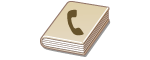 |
|
La libreta de direcciones le permite especificar un destino seleccionándolo en la lista de destinos registrados o buscándolo por nombre en el caso de los destinos con nombres de destinatario.
|
 |
|
Antes de poder utilizar esta función debe registrar destinos en la libreta de direcciones. Registro de destinos
|
1
Seleccione <Libr. direc. (Address Book)> en la pestaña <Especificar destino (Specify Destination)>.
2
Seleccione <Para (To)>.
3
Seleccione un índice. Índice alfabético
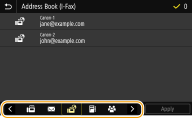
4
Marque la casilla de verificación del destino deseado y seleccione <Aplicar (Apply)>.
 |
|
Al seleccionar un destino en la <Libr. direc. (Address Book)> en la pantalla Inicio (Home), puede mostrarse la pantalla de funciones básicas de envío de I-fax mientras se están especificando los destinos.
|
Volver al principio
Especificación desde números de marcación codificada
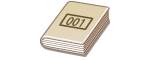 |
|
En la libreta de direcciones pueden asignarse números de tres dígitos (números de marcación codificada) a direcciones. Podrá especificar una dirección simplemente introduciendo su número de marcación codificada.
|
 |
|
Para utilizar los números de marcación codificada, el destino deberá registrarse de antemano en la libreta de direcciones. Registro de destinos
|
1
Seleccione <Marcación codificada (Coded Dial)> en la pestaña <Especificar destino (Specify Destination)>.
2
Seleccione <Para (To)>.
3
Introduzca un número tres dígitos.
Si ha introducido un valor incorrecto, utilice  para borrarlo.
para borrarlo.
 para borrarlo.
para borrarlo.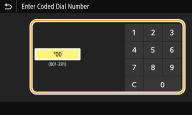

Si aparece una pantalla de confirmación
Cuando <Confir. con envío marc. cod. (Confirm When Coded Dial TX)> esté establecida en <On (On)>, aparecerá una pantalla mostrando el destino y el nombre para el número (para la Marcación por Grupo, aparecerán el nombre del destino y el número de destinos). Compruebe el contenido y, si todo es correcto, seleccione <Aceptar (OK)>. Para especificar un destino diferente, seleccione <Cancelar (Cancel)> y vuelva a introducir el número de marcación codificada de tres dígitos. Visualización de destinos en la libreta de direcciones
Volver al principio
Introducción directa de destinos
Para especificar un destino que no esté registrado en la libreta de direcciones, especifíquelo introduciendo una dirección de I-fax.
1
Seleccione <Usar teclado (Use Keyboard)> en la pestaña <Especificar destino (Specify Destination)>.
2
Introduzca la dirección de I-fax y seleccione <Aplicar (Apply)>.
Para obtener información sobre cómo introducir el texto, consulte Introducción de texto.
Volver al principio
Especificación de destinos en un servidor LDAP
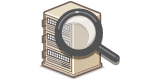 |
|
Si su oficina cuenta con un servidor LDAP, puede especificar un destino con la información del usuario que está en el servidor. Acceda al servidor LDAP a través del equipo para buscar la información del usuario y usarla como destino.
|
 |
|
Debe especificar la configuración para realizar la conexión a un servidor LDAP de antemano. Registro de servidores LDAP
|
1
Seleccione <Servidor LDAP (LDAP Server)> en la pestaña <Especificar destino (Specify Destination)>.
2
Seleccione el servidor LDAP que esté utilizando.
3
Seleccione las condiciones de información del usuario que hay que buscar.
El nombre, los números de fax, las direcciones de e-mail, los nombres de organizaciones y la unidad de la organización son criterios disponibles para buscar destinos.
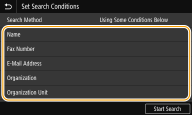
4
Introduzca la cadena de caracteres que busca y seleccione <Aplicar (Apply)>.
Para obtener información sobre cómo introducir el texto, consulte Introducción de texto.
Para especificar varios criterios de búsqueda, repita los pasos 3 y 4.
5
Seleccione <Método de búsqueda (Search Method)>.
6
Seleccione las condiciones para mostrar los resultados de búsqueda.
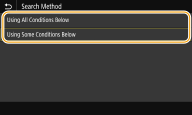
<Con todas las condiciones siguientes (Using All Conditions Below)>
Busca y muestra los usuarios que cumplen con todos los criterios de búsqueda especificados en los pasos 3 y 4.
Busca y muestra los usuarios que cumplen con todos los criterios de búsqueda especificados en los pasos 3 y 4.
<Con algunas condiciones siguientes (Using Some Conditions Below)>
Se mostrarán todos los usuarios que cumplen al menos uno de los criterios especificados en los pasos 3 y 4.
Se mostrarán todos los usuarios que cumplen al menos uno de los criterios especificados en los pasos 3 y 4.
7
Seleccione <Iniciar búsqueda (Start Search)>.
Se muestran los usuarios que cumplen con sus criterios de búsqueda.

Si aparece la pantalla de autenticación al seleccionar <Iniciar búsqueda (Start Search)>, introduzca el nombre de usuario del equipo y la contraseña registrada en el servidor LDAP y seleccione <Aplicar (Apply)>. Registro de servidores LDAP
8
Marque la casilla de verificación del usuario que quiere usar como destino y seleccione <Aplicar (Apply)>.
Volver al principio

Si aparece una pantalla donde el destino ya está especificado
Únicamente podrá enviar a su dirección de correo electrónico propia. Para enviar a otros destinos, deberá configurar las opciones de autenticación de la función de envío de modo que la transmisión de e-mail no esté restringida. Póngase en contacto con su administrador para obtener una información detallada. Autenticación de servidor LDAP.
Especificar destinos desde los registros de transmisión
También puede recuperar destinos utilizados anteriormente. Recuperar opciones utilizadas anteriormente para enviar/guardar (Recuperación)
5
Especifique varios destinos, incluyendo destinos CC/CCO, según corresponda.
Seleccione el método utilizado para especificar destinos en la pestaña <Especificar destino (Specify Destination)> y especifique un destino.
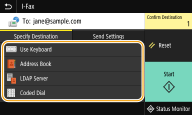
Si seleccionó <Servidor LDAP (LDAP Server)> o <E-mail propio como destino (Specify Myself as Destination)>, el destino se especifica en el campo <Para (To)>.
Las direcciones <CC (Cc)> y <CCO (Bcc)> únicamente pueden seleccionarse utilizando <Libr. direc. (Address Book)> o <Marcación codificada (Coded Dial)>.
 Para eliminar destinos
Para eliminar destinos
Si especificó varios destinos, puede eliminar destinos según sus necesidades.
|
1
|
Seleccione <Confirmar destino (Confirm Destination)>.
|
|
2
|
Marque la casilla de verificación del destino que va a eliminar y seleccione <Retirar de dest. (Remove from Dest.)>.
Si marca la casilla de verificación de Grupo, podrá ver los destinos registrados en el grupo seleccionando <Detalles (Details)>
 <Destino (Destination)>. <Destino (Destination)>. |
|
3
|
Seleccione <Sí (Yes)>.
|
6
Especifique las opciones de escaneado según sus necesidades.
Para obtener más información sobre cada opción, consulte Envío por e-mail/guardado de datos en una carpeta compartida o un servidor de FTP o Escanear con claridad.
7
Especifique el asunto, el mensaje y la dirección de respuesta para el e-mail según corresponda.
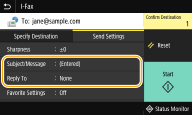
 Para especificar el asunto/mensaje
Para especificar el asunto/mensaje
|
1
|
Seleccione <Asunto/Mensaje (Subject/Message)> en la pestaña <Opciones de envío (Send Settings)>.
|
|
2
|
Seleccione <Asunto (Subject)>
|
|
3
|
Introduzca el asunto y seleccione <Aplicar (Apply)>.
|
|
4
|
Seleccione <Mensaje (Message)>.
|
|
5
|
Introduzca el mensaje y seleccione <Aplicar (Apply)>.
|
|
6
|
Seleccione <Aplicar (Apply)>.
|
 Para especificar la dirección de respuesta
Para especificar la dirección de respuesta
Especifique la dirección de respuesta cuando quiera notificar a un destinatario de una dirección de e-mail que no coincida con la que el equipo tiene como dirección de respuesta. Seleccione la dirección de respuesta que desee entre los destinos registrados en la libreta de direcciones y especifíquela. Si el destino no ha sido registrado en la libreta de direcciones, consulte Registro de destinos.
|
1
|
Seleccione <Responder a (Reply To)> en la pestaña <Opciones de envío (Send Settings)>.
|
|
2
|
Seleccione <Especificar de la libreta de direcciones (Specify from Address Book)>.
|
|
3
|
Marque la casilla de verificación de la dirección de respuesta deseada y seleccione <Aplicar (Apply)>.
 La dirección de respuesta que puede especificarse siempre es una de las direcciones de correo electrónico registradas en la libreta de direcciones.
|
8
Seleccione <Iniciar (Start)>.
Si aparece la pantalla <Confirmar destino (Confirm Destination)>, compruebe si el destino es correcto y seleccione <Empezar a leer (Start Scanning)>.
Se iniciará el escaneado del original.
Si quiere cancelarlo, seleccione <Cancelar (Cancel)>  <Sí (Yes)>. Cancelación del envío de faxes
<Sí (Yes)>. Cancelación del envío de faxes
 <Sí (Yes)>. Cancelación del envío de faxes
<Sí (Yes)>. Cancelación del envío de faxes Al colocar originales en el alimentador en el paso 1
Al colocar originales en el alimentador en el paso 1
Los I-faxes se envían al terminar el escaneado.
 Al colocar originales en la pletina de vidrio en el paso 1
Al colocar originales en la pletina de vidrio en el paso 1
Cuando finalice el escaneado, siga el procedimiento que se indica a continuación.
|
1
|
Si tiene que escanear más páginas de originales, coloque el original siguiente sobre la pletina de vidrio y seleccione <Leer siguiente (Scan Next)>.
Repita este paso hasta que termine de leer todas las páginas.
Si solo se va a leer una página, continúe con el siguiente paso.
|
|
2
|
Seleccione <Empezar envío (Start Sending)>.
Se envían los I-faxes.
|

Si aparece la pantalla <Autenticación SMTP (SMTP Authentication)>
Introduzca el nombre de usuario y la contraseña y seleccione <Aplicar (Apply)>.
Si se produce un error de envío
Las notificaciones de errores se envían a veces a la dirección de e-mail establecida para el equipo. Si lo deja tal cual está, podría acabar faltando capacidad en el buzón de correo dependiendo de cuál sea su servidor de correo. Se recomienda que vacíe el buzón de correo con cierta periodicidad.
 Para borrar el buzón de correo
Para borrar el buzón de correo

Cuando se vacía el buzón de correo, se eliminan todos los e-mails del buzón de correo del servidor. Cuando se disponga a especificar la cuenta de e-mail que suele utilizar, primero compruebe si necesita conservar alguno de los e-mails del buzón de correo.
|
1
|
Inicie la IU remota e inicie sesión en el Modo de administrador del sistema. Inicio de la IU remota
|
|
2
|
Haga clic en [Configuración (Settings/Registration)] en la página del portal. Pantalla de la IU remota
|
|
3
|
Seleccione [Opciones de TX (TX Settings)]
 [Opciones de red - Opciones de e-mail/i-fax (Network Settings - E-Mail/I-Fax Settings)]. [Opciones de red - Opciones de e-mail/i-fax (Network Settings - E-Mail/I-Fax Settings)]. |
|
4
|
Haga clic en [Borrar (Clear)] en [Borrar buzón (Clear Mail Box)].
|
|
5
|
Lea el mensaje mostrado, y haga clic en [Aceptar (OK)].
El correo electrónico se eliminará del buzón de correo.
|
 |
|
Si desea enviar siempre con la misma configuración: Cambiar las opciones prefijadas de las funciones
Si desea registrar una combinación de opciones para utilizarlas cuando sea necesario: Registro de opciones utilizadas frecuentemente
Si desea especificar el nombre del remitente del I-Fax: <Registrar nombre de unidad (Register Unit Name)>
|